Aplikacja Aktualizacja zamówienia w kanałach sprzedaży jest aplikacją działającą w tle. Umożliwia aktualizację statusów zamówień sprzedaży w systemie zewnętrznym na podstawie zmian wprowadzonych w aplikacji Zamówienia sprzedaży.
Aby aktualizacja odbyła się prawidłowo, należy spełnić następujące warunki:
- zamówienia, których statusy będą aktualizowane, muszą być dostępne w systemie. Należy je wcześniej zaimportować za pomocą aplikacji w tle Import dokumentów lub Serwis: Importuj zamówienia sprzedaży (w przypadku adaptera Comarch POS).
- klienci składający zamówienie muszą zostać zaimportowani do systemu Comarch ERP Enterprise (Import partnerów lub Import dokumentów), a ich status musi mieć wartość Dostępny. Statusy partnerów można zmienić między innymi za pomocą aplikacji Lista: Potwierdzenie klientów.
Aplikacja ma formę okna dialogowego, standardową dla aplikacji w tle. Składa się z zakładek: Aplikacja oraz Ustawienia przetwarzania, podzielonych na sekcje i kolejne zakładki.
Zakładka Aplikacja
W nagłówku zakładki znajdują się pola zawierające informacje o aplikacji:
- Aplikacja w tle – wyświetla nazwę otwartej aplikacji
- Obiekt deweloperski – wyświetla nazwę obiektu deweloperskiego dotyczącego aplikacji
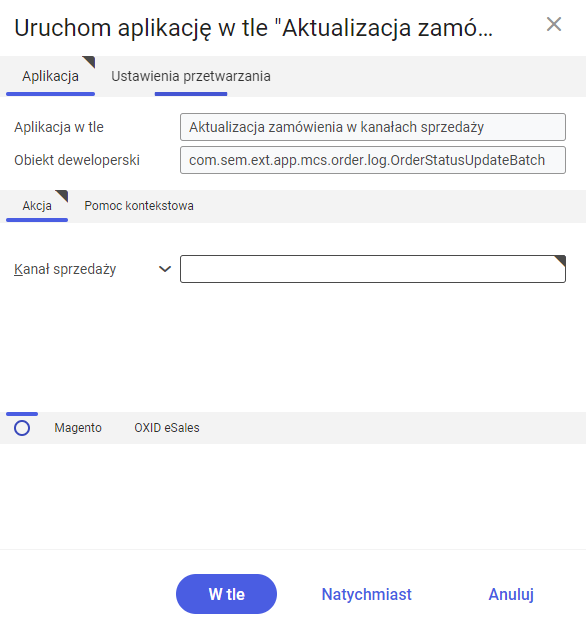
Aktualizacja zamówienia w kanałach sprzedaży: zakładka Aplikacja
Zakładka Akcja
Na zakładce dostępne jest pole:
- Kanał sprzedaży – pozwala na określenie kanału sprzedaży, dla którego mają zostać zaktualizowane statusy zamówień
Dla adapterów Magento oraz OXID eSales dostępne są dodatkowe zakładki, zawierające pola/parametry:
- Według numeru – parametr pozwala na aktualizację zamówień według ich numeru. Zaznaczony parametr aktywuje pole Numer zamówienia.
- Numer zamówienia – w polu należy wprowadzić numery zamówień, których statusy mają zostać zaktualizowane
Zakładka Ustawienia przetwarzania
Na zakładce dostępne są ustawienia dotyczące sposobu transferu danych:
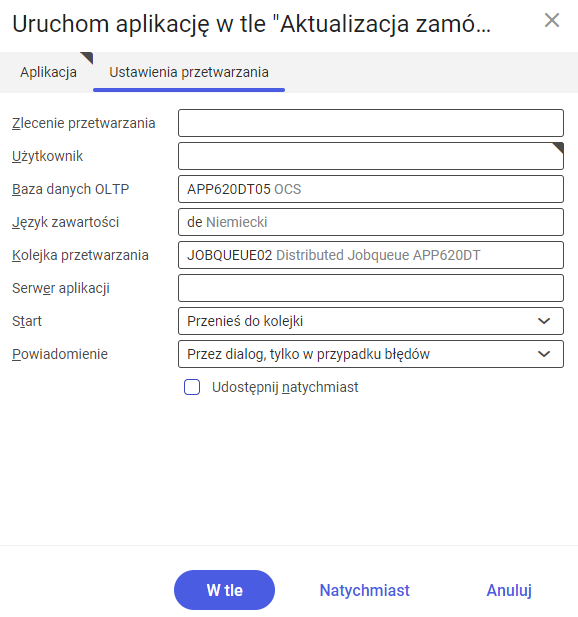
- Zlecenie przetwarzania – nazwa zlecenia przetwarzania. Pole można uzupełnić ręcznie. W aplikacji Zlecenia przetwarzania możliwe będzie odszukanie konkretnego zlecenia po tej nazwie.
- Użytkownik – identyfikator użytkownika, który zleca działanie w tle. Pole wypełnione automatycznie danymi zalogowanego użytkownika. Dane można zmienić ręcznie lub za pomocą przycisku [Pomoc uzupełniania wartości] po prawej stronie wiersza.
- Baza danych OLTP – baza danych OLTP, do której użytkownik jest zalogowany
- Język zawartości – pobierany z poziomu ustawień język zawartości bazy danych OLTP, na której wykonywane są procesy w tle. Język można zmienić za pomocą przycisku [Pomoc uzupełniania wartości].
- Kolejka przetwarzania (pole obowiązkowe) – kolejka, według której zaplanowane w systemie zadania zostaną przetworzone. Przetwarzanie nowego pliku zacznie się, gdy poprzedni zakolejkowany plik zostanie przetworzony. Wartość w tym polu należy wprowadzić ręcznie lub za pomocą przycisku [Pomoc uzupełniania wartości].
- Serwer aplikacji – serwer aplikacji, na którym ma zostać wykonane działanie w tle. Pole można uzupełnić za pomocą przycisku [Pomoc uzupełniania wartości].
- Start – z rozwijanej listy należy wybrać wartość określającą czas rozpoczęcia aktualizacji. Dostępne są wartości:
-
- Przenieś do kolejki (wartość domyślna) – zlecenie akcji zostaje dodane do kolejki wykonywanych działań
- Podczas ponownego uruchamiania serwera aplikacji – aktualizacja zostaje wykonana po ponownym uruchomieniu serwera
- Aktywacja czasowa: zewnętrznie – umożliwia sterowanie czasem działania aplikacji w tle z poziomu systemu operacyjnego
- Aktywacja czasowa: jednorazowo – umożliwia jednorazowe zdefiniowanie czasu aktualizacji za pomocą pól: Początek oraz Maksymalny czas trwania
- Aktywacja czasowa: seryjnie – wybranie tej opcji pozwala utworzyć wzór częstotliwości działania aplikacji w tle i aktywuje dodatkowe pola:
- Powiadomienie – aktywuje prezentowanie komunikatu w sytuacji przekroczenia czasu wykonywania określonego działania w tle
- Błąd serii – odpowiada za wyświetlanie komunikatów w przypadku, kiedy zlecenie działania zakończy się niepowodzeniem lub napotka problem
- Początek – czas rozpoczęcia działania w tle (data i godzina)
- Maksymalny czas działania – pozwala określić maksymalny czas na wykonanie czynności
- Wzór seryjny – pozwala zdefiniować szablon dla działań w tle
- Koniec – pozwala określić zakończenie czasu działania w tle
- Powiadomienie – pole pozwalający wybrać z rozwijanej listy, czy, w jaki sposób i w jakiej sytuacji mają zostać wyświetlane powiadomienia o stanie aktualizacji. Dostępne opcje:
- Nie
- Przez dialog
- Przez dialog, tylko w wypadku błędów
- Przez obieg pracy
- Przez obieg pracy, tylko w wypadku błędów
- Udostępnij natychmiast (parametr dostępny i domyślnie zaznaczony, jeśli w polu Start zostały wskazane wartości Przenieś do kolejki lub Podczas ponownego uruchomienia aplikacji) – parametr powoduje natychmiastowe rozpoczęcie działania w tle. Jeśli parametr nie jest zaznaczony, należy zwolnić zlecenie przetwarzania za pomocą aplikacji Zlecenie przetwarzania, inaczej proces nie będzie kontynuowany.
Aby uruchomić aktualizację statusów w kanałach sprzedaży, należy, po zdefiniowaniu ustawień przetwarzania, wybrać przycisk [W tle].





